6.下载一些光类的纹理,然后粘贴到画布放在女孩背后,将混合模式设置为“颜色减淡”,添加一个“图层蒙版”将多余的部分抹去

添加蜂鸟,跳出“色相/饱和度”调整蜂鸟和图像的颜色一致,然后添加“图层样式”,给蜂鸟调一下外发光
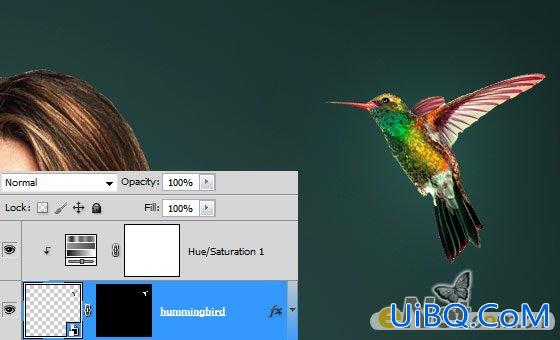
7.选择画笔工具,调整大小2px的硬笔刷,绘制如下的三角形以及白色线条,直线绘制的时候可以按Shift键点两个点就是一条笔直的直线

8.选择椭圆工具,绘制椭圆然后用渐变工具在圆上做个渐变,渐变设置白的到透明,设置图层混合模式为“叠加”

&nbs优艾设计网_Photoshop技巧教程实例p;
9.在添加一些抽象的光线,新建一个图层,选择一个大软刷,用浅绿色,在下图所示地方绘制,然后将图层的混合模式设置为“颜色减淡”

在新建一个层,在女孩周围在绘制几个亮点,用一些较深的颜色,混合模式“颜色减淡”

10.使用多边形套索工具,绘制三角形并用白色填充,调出“图层样式”调整“渐变叠加”和“斜面与浮雕”,
这里你可以根据自己的喜好来设置出喜欢的三角样式
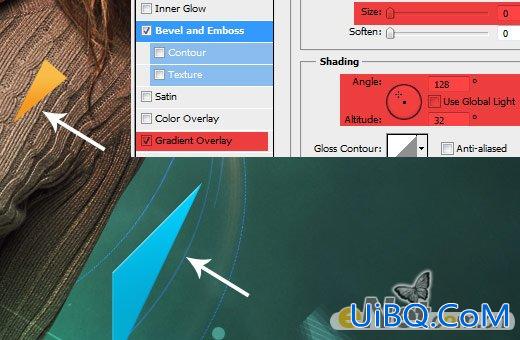
绘制一些三角,填充一些颜色,不用制作出三维效果,如下图,在图层样式里设置渐变叠加即可









 加载中,请稍侯......
加载中,请稍侯......
精彩评论